 Полезно знать, Разное
Полезно знать, Разное  Написать комментарий
Написать комментарий Причины и решения неработоспособности клавиатуры в ноутбуке
Стационарный компьютер удобнее ноутбука тем, что в случае поломка клавиатуры не вызовет у пользователя никаких сложных забот.
Купил новую - подключил. В отличие от компьютера, в ноутбуке менять клавиатуру надо иначе.

С такой проблемой юзеры сталкиваются довольно редко. Решается такая поломка разными вариантами, смотря какой характер поломки.
Такие причины можно разделить на аппаратные и программные. Стоит отметить, большинство проблем возможно устранить в домашних условиях.
Но также существуют неполадки, которые устраняются только в условиях мастерских. В данной статье речь пойдет об универсальных устранениях проблем в условиях дома.
Можно решить на время.
Самый быстрый способ устранить проблему поломки клавиатуры в ноутбуке, это купить проводную или беспроводную клавиатуру для компьютера, вставить в USB-порт вашего ноутбука.
Существует экранная клавиатура. Это не очень удобно, но как экстренный вариант сойдет, например, для ввода пароля.
Воспользоваться можно зайдя в "Панель управления", далее "Центр специальных возможностей". Если вдруг нужно вести пароль при входе в систему, экран. клавиатуру можно и там вызвать легко.
Из-за попадания жидкости
Ноутбук уязвим к жидкости. Если на клавиатуру был пролит кофе, чай, вода и т.д., то сразу можно понять, что поломка именно из-за этого.
Если вы пролили жидкость, первое, что нужно сделать, отключить аккумулятор.
Если аккумулятор встроенный, нужно разобрать ноутбук и отключить коннектор аккумулятора.
Если вам не хватает знаний как это делать, незамедлительно обратитесь в сервисный центр.
Если этого не сделать, то микросхемы и прочие компоненты сильно пострадают, и ноутбук отремонтировать будет намного сложнее, и дороже выйдет ремонт.
Чаще всего выходит из строя мульти контроллер.
Даже небольшой удар может привести к отключению разных шлейфов.
Не стоит эксплуатировать в помещениях с высокой влажностью (сыростью), чтобы не окислялись компоненты на плате.
Отчистить контакты можно и самостоятельно, ниже представлена инструкция.
1. Необходимо обесточить ноутбук, вытащить, если это возможно, аккумулятор, открутить винты, которые снизу держат клавиатуру. Такие винты есть не во всех ноутбуках. Вытаскиваем модуль клавиатуры.
2. Отщелкнув и вытащив клавиатуру, мы видим шлейф, который идет от клавиатуры к плате. Шлейф крепится к плате защелками, которые, в ходе некачественного ремонта, могли не до конца быть вставлены. В результате этого шлейф может отключится.
3. Если же шлейф подключен нормально, то его следует отсоединить (черный коннектор подвигать влево вправо), почистить сам коннектор и шлейф. После всех этих манипуляций, делаем обратную процедуру: вставляем шлейф, закрепляем, проверяем. Даже это может помочь вам при это.
Если не работает блок с цифрами.
Если же не работает блок с цифрами, то это может быть и программная проблема.
На клавиатуре, вверху где блок с цифрами, есть клавиша Num Lock. Попробуйте нажать и проверить работоспособность цифрового блока.
Высокая вероятность того, что вы нечаянно на нее нажали, либо произошел системный сбой, в связи чего, блок цифр деактивирован.
Программная проблема.
Клавиатура может быть и не рабочей из-за отсутствия драйверов в системе.
Следует попробовать следующие рекомендации.
Выключите ноутбук.
При включении, после нажатие кнопки питания, сразу же нужно начать "тыкать" клавишу F1, F2, F8, F12, Delete (в зависимости марки ноутбука), если вы попадете в Bios, то с вероятностью 99% ваша клавиатура жива, и это именно программный сбой.
Удалиться драйвера могли вместе с программным обеспечением. В этом случае поможет только специалист.
Перезагружаем ноутбук, и попытаемся сами устранить неполадки.
Заходим в меню пуск, правой кнопкой мышки нажимаем на "Мой компьютер", далее "Свойства".
В открывшемся окне находим вкладку "Диспетчер устройств". В открывшемся окне находим "Клавиатуры".
Нажимаем правой кнопкой мыши на Клавиатура HID, выбираем в контекстном окне «Свойства».
Выбираем "Удалить". Далее нужно установить драйвер с сайта производителя заново.
Любите кушать за ноутбуком?
Клавиатура может засориться крошками от еды, для этого можно воспользоваться следующими рекомендациями.
1. С помощью USB-пылесоса можно вытащить много пыли и грязи.
2. Воспользоваться можно "слаймами" или липучками.
3. Не стоит продувать обычным пылесосом, потому что можно засосать клавиши, а вставлять их обратно довольно проблематично.
4. После чистки USB-пылесосом можно воспользоваться салфеткой.
Механические повреждения.
Если клавиатура сильно залита, то стоит ее поменять на новую.
Благо они стоят не сильно дорого - примерно 1000 рублей.
Клавиатура также может не работать при низком заряде аккумулятора. Для проверки следует подключить к зарядке и попробовать напечатать текст.
Если ничего не помогло, следует заменить клавиатуру на новую, при замене можно воспользоваться инструкцией вначале статьи: снять старую клавиатуру, а вместо нее вмонтировать новую.
Более подробную инструкцию ищите к вашей модели ноутбука, там точно не ошибетесь.

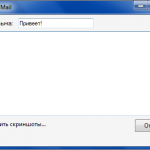
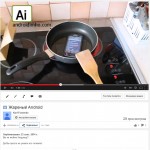

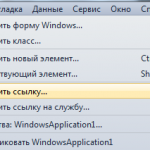



 Метки:
Метки:  admin
admin
 Просмотров: 994
Просмотров: 994
 Запись опубликована в 18:07
Запись опубликована в 18:07